Kita sering merubah atau mengatur setting Windows 7 melalui fasilitas yang terdapat di Control Panel. Biasanya kita membuka dahulu jendela control panel yang mirip dengan jendela windows explorer. Lalu dari jendela tersebut kita melakukan klik beberapa kali untuk memilih dan membuka fasilitas yang akan digunakan. Bila kita biasa mengakses control panel tentu langkah tersebut akan terasa sangat lama alias boros klik. Akan lebih mudah bila kita langsung membuka control panel seperti kita membuka start menu, sehingga untuk membuka fasilitas yang akan kita gunakan hanya butuh cukup satu kali klik saja.
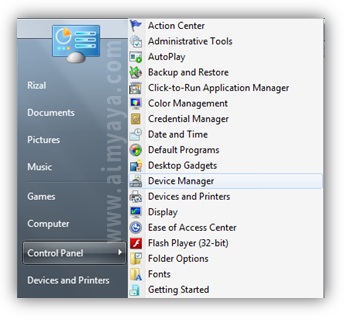
Untuk membuat item Control panel ditampilkan sebagai menu di windows 7 anda bisa menggunakan langkah berikut :

Tips Cara Membuat Control Panel Menjadi Menu di Windows 7
Pada opsi untuk control panel yang ada di dialog Customize Start Menu anda dapat memilih :
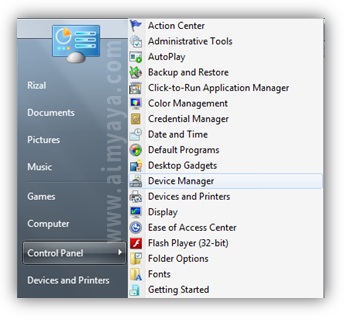
Untuk membuat item Control panel ditampilkan sebagai menu di windows 7 anda bisa menggunakan langkah berikut :
- Klik kanan pada tombol Start menu lalu klik item Properties
- Selanjutnya pada dialog Taskbar and Start Menu Properties pilih tab Start Menu
- Lalu klik tombol Customize
- Pada dialog Customize Start Menu pilih bagian Control panel
- Kemudian pilih opsi Display as a menu
- Kemudian Klik tombol OK.
- Klik tombol OK sekali lagi untuk menutup dialog Taskbar and Start Menu Properties
- Kini item pada control panel Windows Seven anda akan ditampilkan sebagai menu.
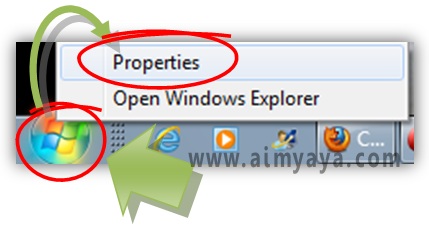


Tips Cara Membuat Control Panel Menjadi Menu di Windows 7
- Display as a link untuk menampilkan control panel sebagai link
- Don't display this item untuk menyembunyikan (hide) akses ke Control panel (tidak ditampilkan di start menu).
Comments
Post a Comment